
Una de les novetats estrella de iOS 10 és la nova aplicació Missatges. No contents amb la gran actualització que va arribar al costat de iOS 9, el nou iMessage ha fet un pas de gegant per convèncer-nos que usem l'aplicació de missatgeria per defecte de iOS, una cosa que personalment crec que han fet amb mi i amb molts dels meus contactes , afegint funcions que no hi havia disponibles en la resta d'aplicacions de missatgeria més populars.
El que sí que hi havia ja en altres aplicacions són els adhesius o adhesius. Els stickers són com emoticones, o més aviat com imatges PNG sense fons que mostren tot tipus de dibuixos. Missatges de iOS 10 pot afegir aquestes enganxines i per a això té el seu propi App Store, més o menys, a què s'accedeix des del mateix iMessage. En aquest post us explicarem com instal·lar, utilitzar i gestionar els stickers.
Com instal·lar stickers a Missatges
Instal·lar stickers en iMessage és molt senzill. Només cal fer els passos següents:

- Iniciem un xat. Podem fer-ho amb nosaltres mateixos si volem provar sense molestar a ningú.
- Toquem sobre la icona de l'App Store.
- Toquem sobre els quatre punts de la part inferior esquerra.
- Ara toquem sobre «Store». Des d'aquí entrarem a l'App Store d'Missatges.
- Per afegir els stickers n'hi ha prou amb que triem un paquet i toquem sobre Obtenir.
des de la pestanya Gestionar podem activar o desactivar (no eliminar) els paquets que tinguem instal·lats. D'altra banda, també podem deixar l'opció activada de Afegir aplicacions automàticament, El que crec que és recomanable perquè hi ha algunes, com Solar Walk 2, que inclou preguntes i potser no hauríem sabut que era compatible amb Missatges si no haguéssim tingut activada aquesta opció.
Redimensionant i afegint stickers a altres fotos
El millor dels stickers de Missatges és que es poden afegir a altres fotos, Inclosos els GIFs animats. Fer-ho és molt senzill:
- Toquem i mantenim sobre el sticker que vulguem afegir a una imatge existent.
- Amb un segon dit, fem el gest de pessigar o separar dits per fer més petit o ampliar la mida de l'sticker.
- Arrosseguem el sticker al que sigui que ja estigui dins el xat, com una altra foto. A la següent imatge he posat un got d'aigua a sobre d'un GIF animat de Stitch.

Com eliminar stickers enviats
Si hem afegit un adhesiu que no acaba d'agradar-com ha quedat, sempre podem eliminar. Ho farem seguint aquests passos:
- Pressionem i mantenim sobre el sticker que vulguem eliminar. Ull: si pressionem amb més força en un iPhone 6s o posterior, el que farem serà visualitzar el sticker (gest Peek), però no apareixeran les opcions que ens interessen.
- toquem a Detalls de l'sticker.
- Si toquem a Veure ens portarà a l'App Store d'iMessage, però això no és el que ens interessa. El que hem de fer per eliminar el adhesiu és lliscar cap a l'esquerra i tocar a Suprimeix. L'opció Veure ens servirà per instal·lar un paquet de stickers que hàgim rebut per iMessage.
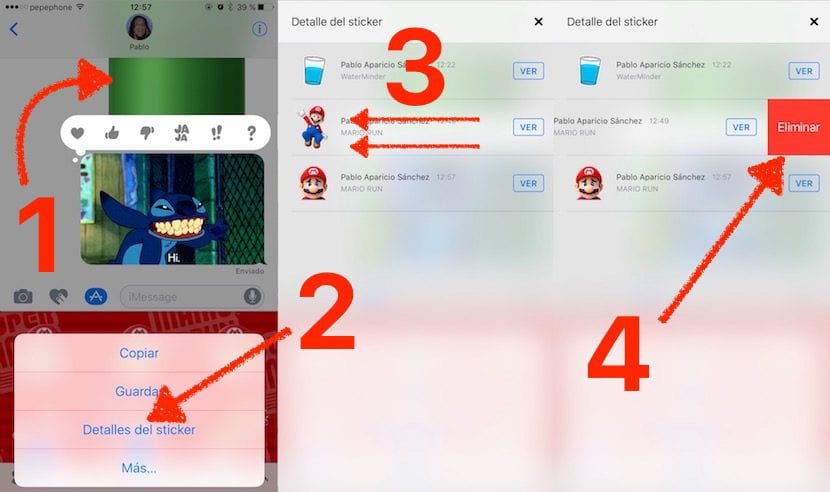
El que no podem eliminar d'aquesta manera seran els stickers que hàgim afegit al nostre Missatges. Si volem eliminar-només haurem de pressionar i mantenir sobre la seva icona -des d'on apareixen tots un cop tocat a la icona de l'App Store- i després tocar sobre la «X» de la mateixa manera que eliminaríem una app des del Springboard.
La nova aplicació Missatges de iOS 10 està molt bé, no em cansaré de dir-ho. El dolent, encara que comprensible, és que Apple no ho ha fet compatible amb dispositius Android. Tampoc es poden usar en dispositius amb iOS 9 i anteriors ni en OS X (Recordem des de la propera versió es dirà macOS), almenys amb plena compatibilitat. Els stickers sí que m'han aparegut en OS X 10.11.6 però, per exemple, el de Stitch no m'apareix amb el got d'aigua i en altres stickers no apareixen les animacions les animacions funcionen. El que tampoc és compatible amb versions anteriors és la tinta invisible, l'enviament de missatges amb certa força i els fons dels xats.
Què us sembla la nova opció de Missatges de iOS 10 €
